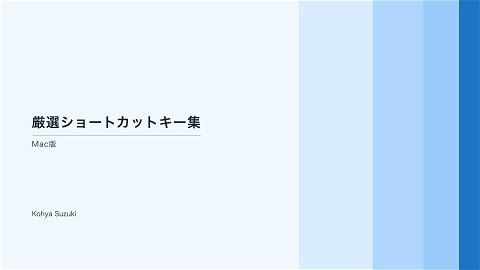Windows版・厳選ショートカットキー集(鈴木広野)
4.4K Views
April 03, 23
スライド概要
関連スライド
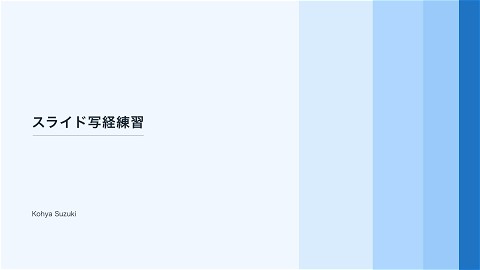
スライド写経練習(鈴木広野)
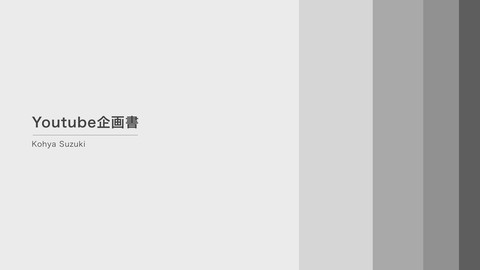
Youtube企画書(20240329)
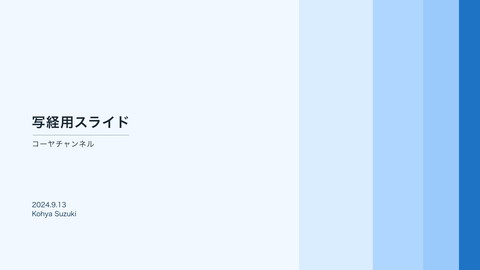
写経用スライド(コーヤチャンネル)

HRBrain 会社説明資料

イケてる起業の進め方
各ページのテキスト
©︎ 厳選ショートカットキー集 Windows版 Kohya Suzuki
©︎ 前説明:なぜショートカットキーは重要なのか?
©︎ PCスキルとは何か スティーブ・ジョブズはPCを「知性のための自転車(A bicycle for our minds)」と例えた <リンク:https://youtu.be/vkSCLvIaCcI(10:13〜11:37)> 移動能力 知的生産力 自転車に乗れば より遠くへ移動できるように… パソコンを使えば より高い知的生産力が得られる PCスキル = 人の力を拡張し、より多くの知的生産(アウトプット)を創り出すスキル
©︎ なぜPCスキルが必要か? PCスキルは、「時間」という希少材を生み出す技術 所用時間 圧縮! 時間の 創出 必要な 1 2 仕事 量への挑戦 より沢山の仕事をこなす! 難易度への挑戦 より難しい仕事に向き合う! 必要な 仕事 通常 ver. 3 新しい仕事への挑戦 今までできなかった事に挑戦する! 時短 ver. 時間を創出することで、仕事のクオリティをより高めることができる
©︎ ショートカットキー ショートカットキーは外国語だと思って繰り返し指に叩き込む Ctrl C Ctrl V Ctrl X コピー 貼り付け 切り取り 一度覚えれば一生モノ。ショートカットキーの暗記は、コスパの良い投資
©︎ (参考)マウスを封印する 慣れればマウスなしの方が生産性が高い Time Loss 01 キーボードとマウスの往復のタイムロス Time Loss 02 カーソルを合わせるタイムロス マウスを使うことによるタイムロスを、ショートカットキーでなくす
©︎ Ctrlキー すべてのアプリにおいて、「Ctrl +α」で様々な操作ができる セルの 書式設定 上書き保存 (Save) (※Excelのみ) Esc 半角 全角 検索 やり直し 斜体 (Find) (Redo) (Italic) 更新 タブ追加 下線 開く (Reload) (Tab) (Underline) (Open) F6 F8 F1 F2 F3 F4 2 3 4 5 1 F5 6 F7 7 8 9 F9 F10 F11 F12 = | 〜 Back Space 0 印刷 アプリごと閉じる 閉じる Q Tab R E T Y U I O P @ (Print) [ Enter 全選択(All) 複製する(Duplicate) W A caps Z Shift 戻る S D X F C H G V B K J N M L < + > * ] ? ハイパーリンク アドレスバーに移動 ̲ Shift 新規ファイル (New) Ctrl Win Alt 無変換 変換 切り取り 貼付け 置換 コピー 太字 (Copy) (Bold) カタカナ ひらがな ↑ Fn ← → ↓
©︎ Altキー Altキーを押すと、画面上部のリボンにアルファベット表示が出る。これを連続で押していく と、リボンにある全てのコマンドが操作できる Altキーを押すと アルファベットが! アルファベットを 順番に押していく!
©︎ <参考>PowerPointとAltキー PowerPointでもAltキーを使うことで全てのコマンドが操作可能 Altキーを押すと アルファベットが! アルファベットを 順番に押していく!
©︎ 厳選ショートカットキー集
©︎ Windowsのショートカットキー Windows スタートメニューを表示する Windows D デスクトップを表示する Windows S アプリのサーチ画面を表示する Windows I 設定画面を表示する Windows 番号キー アプリを起動する Alt Tab アプリやウィンドウを切り替える Windows ↑ or ↓ ウィンドウを最大化・最小化する Windows ← or → ウィンドウを右半分・左半分に合わせる Windows L 離席時にPCをロックする
©︎ エクスプローラーのショートカットキー Ctrl Shift N 新規フォルダを作成する Alt ← 前のフォルダに戻る Alt → 戻る前のフォルダに進む F2 ファイルやフォルダの名前を変える Ctrl E 検索ボックスを選択する Shift ↑↓←→ 複数項目を選択する
©︎ Outlookのショートカットキー Ctrl 1 メール画面に移る F12 メールを名前をつけて保存 Ctrl 2 予定表画面に移る Ctrl Space 標準書式に統一 Esc 閉じる/止める/クリアする Alt F3 クイックパーツの登録 Ctrl < 前のメールに移る F3 登録したクイックパーツの挿入 Ctrl > 次のメールに移る Ctrl Shift Q インビテーションの送付 Ctrl N 新しいメールの起動 Ctrl R 返信画面の起動 Ctrl Shift R 全員へ返信 Ctrl F 転送 Tab 次のマスへ移動 Shift Tab 前のマスへ移動 Ctrl Enter or Alt S メールの送信 Ctrl K ハイパーリンクの挿入
©︎ Wordのショートカットキー Ctrl N 新規文書作成 Ctrl E 文字を中央揃えにする Ctrl O 直前に編集したファイルを開く Ctrl R 文字を右揃えにする Ctrl S 文章を上書き保存 Ctrl L 文字を左揃えにする F12 文章を名前をつけて保存 Alt SHift ↑or↓ 段落を上下に入れ替える Ctrl W or Alt F4 文章を閉じる Ctrl Shift C 書式をコピーする Ctrl Shift V 書式を貼り付けする Ctrl Z 直前の動作を戻す Alt H U 箇条書きを作る Alt Shift ↑or↓ 箇条書きの項目を上下に入れ替える 箇条書きの階層レベルを調整する Ctrl Y 直前の動作を繰り返す Ctrl C 選択範囲をコピーする Ctrl V 選択範囲を貼り付ける Alt Shift ←or→ もしくはTab / Shift Tab Ctrl X 選択範囲を切り取る Ctrl P 書類を印刷する Ctrl B 太字にする Fn Ctrl ← or → 文章の最初・最後に移動する Ctrl I 斜体(イタリック)にする Ctrl U 下線を引く Ctrl 」or「 フォントサイズを大きく/小さくする
©︎ Excelのショートカットキー(1/2) Ctrl C コピー F2 セルの編集 Alt E S F 数式貼付け F4 同じ作業の反復 Alt E S V 値貼付け F9 計算結果の確認 Alt E S T 書式貼付け Ctrl Space 列選択 Ctrl X 切り取り Shift Space 行選択 Ctrl A 全選択 Ctrl [ 参照元のセルへジャンプ Ctrl B 太字 Shift Alt = SUM関数を呼び出す Ctrl Z 1つ前に戻る Alt W F F ウィンドウ枠の固定 Ctrl Y やり直す Alt Enter セル内改行 Ctrl 矢印キー 端まで瞬間移動 Ctrl 1 セルの書式設定 Shift 矢印キー 範囲選択 Alt H H 塗りつぶしの色選択 Ctrl Shift 矢印キー 範囲+瞬間移動 Alt H F C 文字色の選択 Ctrl Enter 複数セル同時入力 Alt H F S フォントサイズの変更 Alt H B A 格子線を引く
©︎ Excelのショートカットキー(2/2) Ctrl Shift 5 パーセント表示 Alt H O R シート名の変更 Ctrl Shift 1 カンマ区切り Alt H D S シートの削除 Alt H 0 or 9 小数点表示を変える Alt Shift → グループ化 Alt H A R 右揃え Alt Shift ← グループ化の解除 Alt H A L 左揃え Ctrl S 上書き保存 Alt H A C 中央揃え F12 名前をつけて保存 Alt H O W 列の幅の入力 他シートへの移動 Alt H O H 行の高さの入力 Ctrl PageUp/ PageDown Ctrl F 検索 Ctrl H 置換 Ctrl Shift L フィルター Ctrl P 印刷 Alt H O I Alt H O A Alt I C 列の幅の自動調整 行の高さの自動調整 列の追加 Alt I R 行の追加 Alt H D C 列の削除 Alt H D R 行の削除
©︎ PowerPointのショートカットキー(1/2) Alt H I 1 新しいスライドの挿入 F4 直前の動作を繰り返す Alt N H ヘッターとフッターを編集する Ctrl Shift C 書式のコピー Ctrl F 検索ダイアログを開く Ctrl Shift V 書式の貼り付け Ctrl H 置換ダイアログを開く Ctrl D オブジェクトの複製 F5 スライドショーを開始(最初から) Ctrl クリック オブジェクトの複数選択 Shift F5 スライドショーを開始(現在のスライドか ら) Shift ドラッグ X軸・Y軸を固定したまま移動 Ctrl ドラッグ オブジェクトを複製して移動 Ctrl Shift ドラッグ X軸・Y軸を固定したままオブジェクトを 複製して移動 Alt J P I S オブジェクトの背景色を透明にする Esc スライドショーの終了 Alt N S H 新しい図形の作成 Alt J D S F 図形の塗りつぶし Alt J D S O 図形の枠線 Alt J D S S 図形のスタイルの変更 Shift ← or → 図形の横幅調整 Shift ↑ or ↓ 図形の縦幅調整 Alt J D A Y オブジェクトの回転
©︎ PowerPointのショートカットキー(2/2) 右クリック R R Enter 最前面に移動 右クリック K K Enter 最背面に移動 Alt H G A +α オブジェクトの整列 Ctrl G グループ化 Ctrl Shift G グループ化の解除 Tab or Shift Tab 次のオブジェクト/前のオブジェクトに移 る Alt H A T 文字の配置 Alt H P G 段落・インデントの調整 Alt H F 1 文字の色を変える Ctrl 」or「 文字の大きさを変える F2 オブジェクトの中身を編集する
©︎ Google Chromeのショートカットキー Ctrl N 新しいウィンドウを開く Ctrl D ブックマークに登録する Ctrl T 新しいタブを開く F11 全画面表示を開始・終了する Ctrl E 検索欄に移動 Ctrl W 現在のタブを閉じる Ctrl Tab 次のタブに移動する Alt F4 全てのタブを閉じる Ctrl Shift Tab 前のタブに移動する Ctrl R or F5 ページを更新(リロード)する Fn → ページの一番最後に進む Fn ← ページの一番最初に戻る Space or Tab Space 画面を上下にスクロールする Ctrl + or - ページを拡大・縮小する Ctrl 0 ページの拡大/縮小をデフォルトに戻す F11 全画面表示にする Alt ← 前のページに戻る Alt → 次のページに進む Ctrl クリック 新しいタブでページを開く Ctrl F 検索バーを表示する
©︎ Thank you for Reading! ※本資料は、鈴木広野が個人として作成したものであり、本資料に関する一切の権利は鈴木広野に帰属します。